Conexión con el mensajero y comunicador en la oficina 2011 para mac
Unirse a Microsoft Messenger es una nueva contraparte empresa en Office 2011 para Mac, Microsoft Communicator. Ambos productos ofrecen funciones e interfaces similares, pero cada uno está diseñado para un mercado diferente:
Conteúdo
Microsoft Messenger: Utiliza tu Windows Live ID (como su dirección de correo electrónico de Hotmail) para comunicarse con los contactos que utilizan los servidores públicos. Requiere una cuenta de Windows Live para iniciar sesión.
Microsoft Communicator: Diseñado para hacer pleno uso actualizado de Microsoft Exchange Server 2007 o posterior para comunicarse dentro de un ambiente de negocios cerrados. La lista de contactos de la empresa se ha movido de Messenger para Communicator. Communicator es compatible con Microsoft Exchange lista global de direcciones (GAL).
Tanto Messenger y Communicator ofrecen una variedad de maneras de comunicarse, colaborar y compartir el trabajo. Inicio de sesión en cualquiera de los productos implica un nombre de usuario sencilla y contraseña de inicio de sesión.
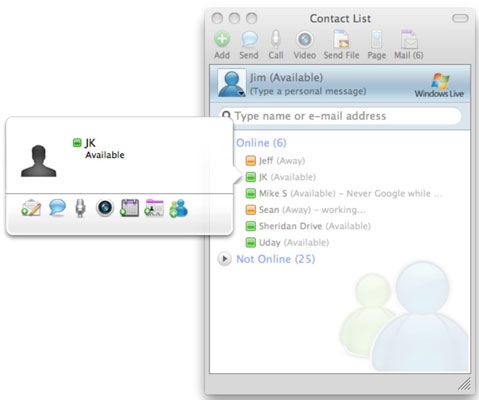
Gestión de contactos en Microsoft Messenger y Communicator
La lista de contactos muestra al abrir Messenger o Communicator. Comenzando en la parte superior, usted tiene acceso a una gran cantidad de herramientas:
Añadir: Muestra el cuadro de diálogo Agregar un contacto.
Enviar: Haga clic en el botón Enviar y seleccione un contacto en el menú emergente para abrir una ventana de mensaje de conversación de texto instantánea.
Llamada: Esta función requiere altavoces y micrófonos en ambos extremos de la llamada. Communicator es compatible con PC a la marcación telefónica.
Vídeo: Esta función requiere la cámara de vídeo, altavoces y micrófonos en ambos extremos de la llamada.
Enviar archivo: Haga clic y elija un contacto desde el menú emergente. Usted ve una hoja Abrir archivo, que puede utilizar para elegir una foto de archivo o para enviar al contacto seleccionado.
Página: Haga clic y elija un contacto desde el menú emergente. Si no ha configurado sus preferencias de mensajes móviles, se abre el cuadro de diálogo Preferencias. Normalmente, página muestra la ventana de entrada de mensajes de página. Escriba un mensaje de texto que se enviará al teléfono celular de su contacto o dispositivo móvil.
Mail: Abre el navegador de Internet para ver su cuenta de correo. Muestra el número de mensajes no leídos que tiene en su bandeja de entrada.
Indicando Presencia en Messenger y Communicator
El Indicador de presencia es una nueva característica de la Oficina de 2011. Cuenta con estos botones en la parte inferior:
Enviar correo: Abre una nueva ventana del navegador a una nueva, en blanco, ventana de mensaje de correo electrónico con la dirección.
Enviar mensaje instantáneo: Abre una ventana de conversación y pide al contacto para participar en una sesión de chat de texto.
Llamada de voz: Envía una solicitud de establecimiento de una llamada de voz. Esta función requiere altavoces y micrófonos en ambos extremos de la llamada. Communicator es compatible con PC a la marcación del teléfono.
Videollamada: Envía una solicitud para establecer una llamada de video. Esta función requiere la cámara de vídeo, altavoces y micrófonos en ambos extremos de la llamada.
Programar reunión: Abre un nuevo cuadro de diálogo de reuniones en Outlook.
Abra Outlook Contacto: Abre el contacto en Outlook.
Añadir a la lista de contactos: Añade esta persona a tu lista de contactos de Messenger o Communicator.
Número de teléfono: En Communicator, haga clic en para iniciar una llamada telefónica.
Mensajería instantánea con Office 2011
Cuando usted decide enviar un mensaje instantáneo, se abre el diálogo de conversación de mensajes. El cuadro de diálogo te permite chatear mediante texto. También puede utilizar las siguientes características en el cuadro de diálogo Conversación Mensaje:
Guardar: Guarda el diálogo de la charla. Mensajero solamente.
Historia: Muestra la ventana Historial de conversaciones. Mensajero solamente.
Abrir cajón: Abre el cajón lateral y muestra imágenes de contactos.
Presencia Indicador: Haga clic para mostrar Indicador de presencia del contacto.
Cerrar cajón: Cierra el cajón lateral.
Área de entrada: Escriba su mensaje o arrastrar un archivo en esta sección.
Fuente: Haga clic para cambiar las características de la fuente que envíe.
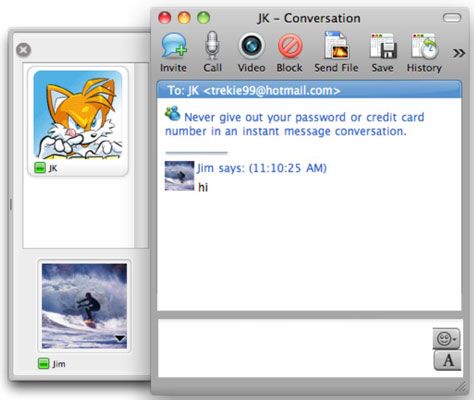
Revisar historial de conversaciones de Messenger y Communicator
Al hacer clic en el botón de Historia o pulse Comando-O en Messenger, aparece el cuadro de diálogo Historial de conversaciones. Usted obtiene las siguientes opciones:
Guardar como página Web: Guarda la conversación seleccionada en HTML que se puede abrir en un navegador Web.
Impresión: Imprime la conversación.
Eliminar: Elimina conversación seleccionada.
Buscar: Buscar conversaciones utilizando los teclados.
Mostrar / Ocultar barra de herramientas: Haga clic en este pequeño botón cuando su barra de herramientas desaparece y quiere recuperarlo.






